有多種備份iPhone的方法。可以將iPhone備份到iCloud、iTunes或使用Bitwar iPhone Data Recovery等。您會選擇哪種?
由於之前講述過如何使用Bitwar iPhone Data Recovery備份資料,而使用iCloud需要更多的費用(免費版僅提供5 GB)。因此本文介紹如何將iPhone備份到Windows 10計算機,以及如何使用iTunes將以前創建的備份還原到iPhone。
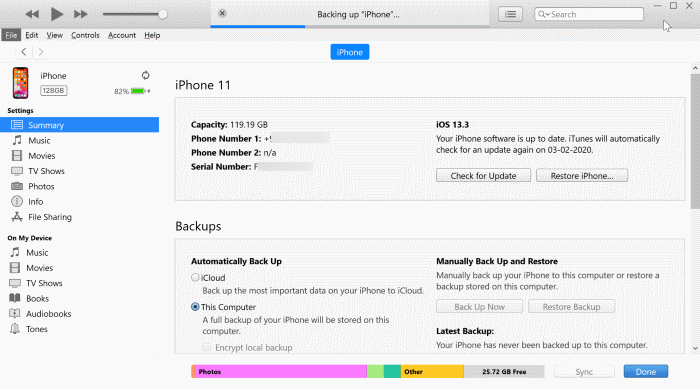
什麼是iTunes備份?
根據Apple的支持,iTunes會備份文本消息、照片、通話記錄、備忘錄、聯絡人、部件設置等。某些媒體文件(例如歌曲,視頻和某些照片)不包括在備份中。另外,備份不會備份應用程式。另外,如果已使用iCloud備份照片,則iTunes可能不會在備份中包含照片。
在向您展示如何使用iTunes備份iPhone之前,值得注意的是iTunes不允許您選擇要備份的項目。也就是說,它將備份從照片到聯繫人到消息的所有內容。如果要備份簡訊等特定項目,請使用Bitwar iPhone Data Recovery。
注意:使用默認設置時,iPhone備份資料存儲在Windows 10的系統磁碟區上。如果Windows 10的系統磁碟區沒有足夠的備份空間,則需要更改默認iTunes備份位置。
使用iTunes將iPhone備份到Windows 10
步驟1:第一步是在Windows 10計算機上下載並安裝iTunes(如果尚未安裝)。我們建議您從Apple網站獲取iTunes,而不要下載Windows 10 Store版本。我們已經多次注意到,iTunes的Store版本不如經典的桌面版本可靠。
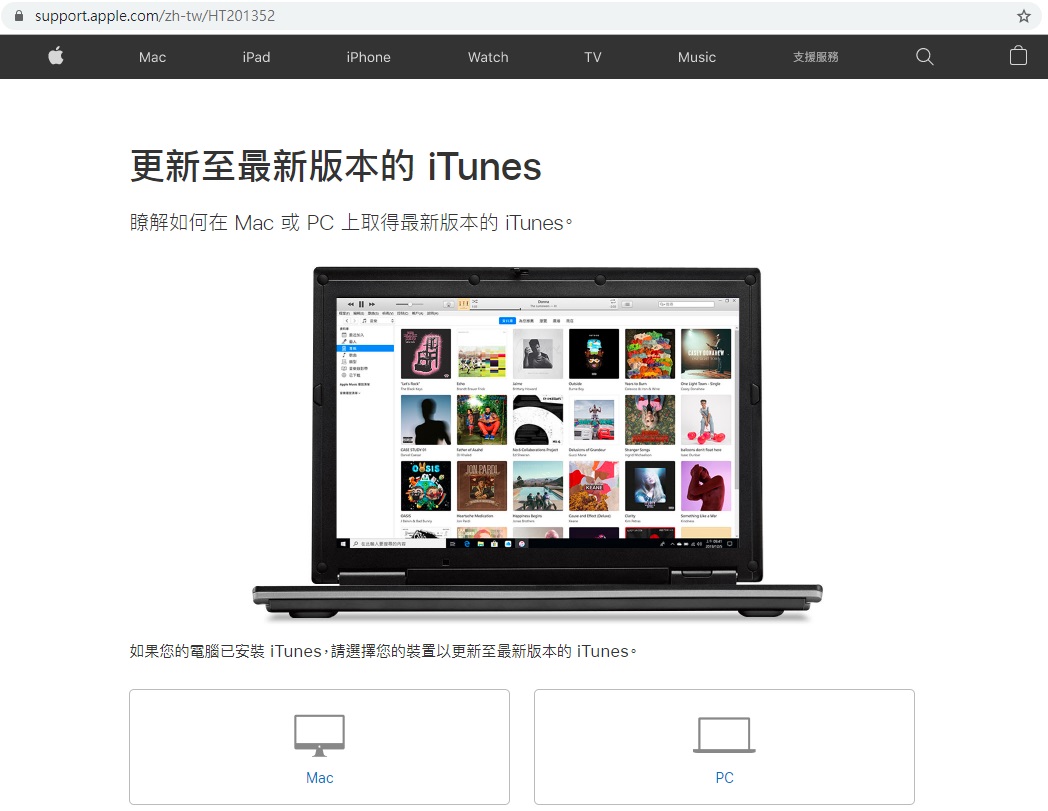
步驟2:下載後,使用iPhone隨附的電纜將iPhone連接到Windows 10 PC。您可能會在iPhone屏幕上看到以下提示。點按“信任”選項,然後輸入密碼(如果已設置密碼)以能夠訪問計算機上的iPhone內容。
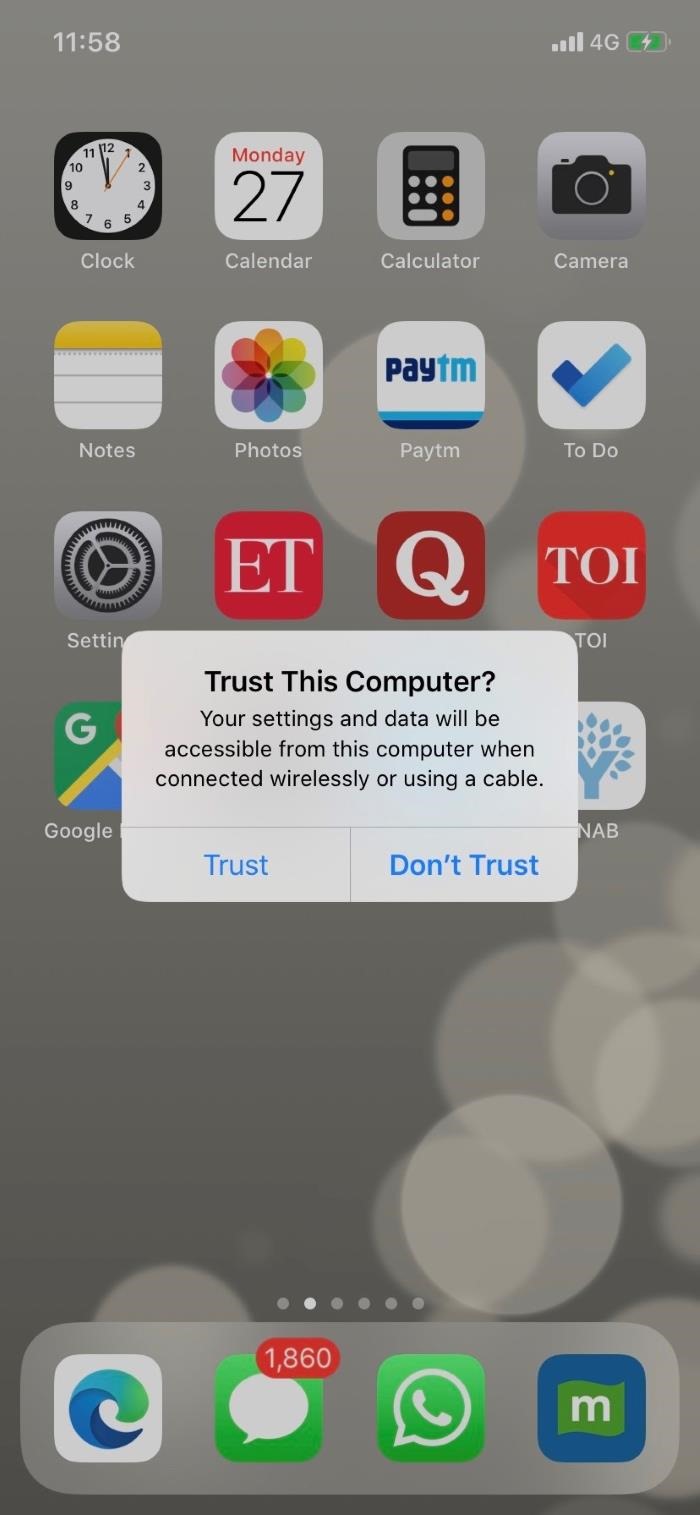
步驟3:在計算機上啟動iTunes。單擊工具欄中的mobile圖標,以查看有關已連接iPhone的詳細信息,包括其存儲容量,序列號和iOS版本。
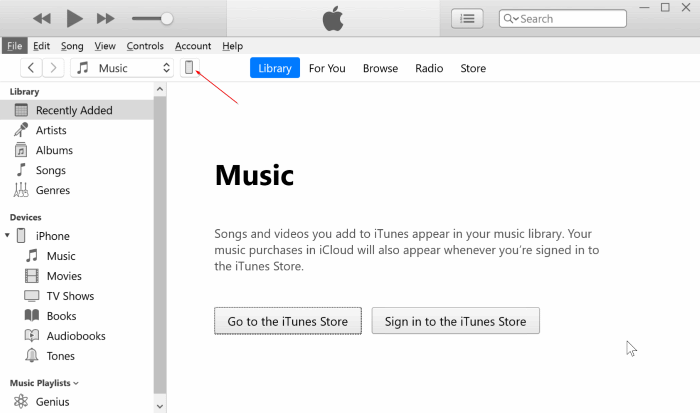
步驟4:要備份iPhone,請導航至[備份]部分。要將iPhone備份到Windows 10計算機,請選擇[此計算機]單選按鈕,(如果要使用密碼保護它,請選擇[加密本地備份]選項),然後單擊[立即備份]按鈕。
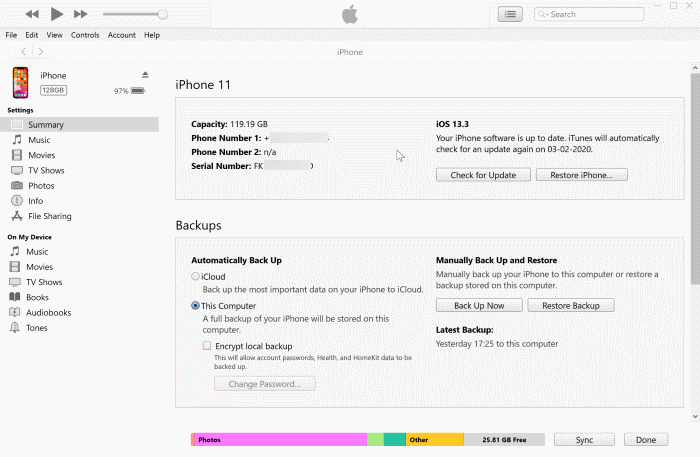
根據您iPhone上存儲內容的大小,可能需要幾分鐘到幾小時才能完成備份。
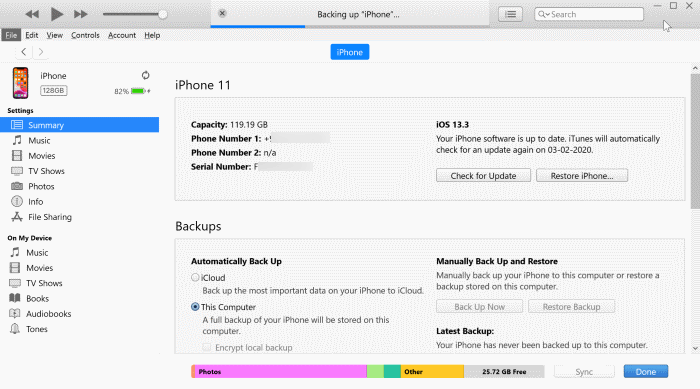
備份操作完成後,單擊左窗格中iPhone圖標旁邊的彈出按鈕,然後將iPhone與計算機斷開連接。
如何使用iTunes從備份還原iPhone
步驟1:將iPhone連接到先前創建iPhone備份的Windows 10計算機。
步驟2:啟動iTunes。單擊工具欄中的小電話圖標,以查看您的iPhone詳細信息。
步驟3:在[備份]部分中,單擊[回復備份]按鈕。如果所選的備份已加密,則會彈出一個窗口,您可以在其中選擇手機,並輸入密碼啟動還原。
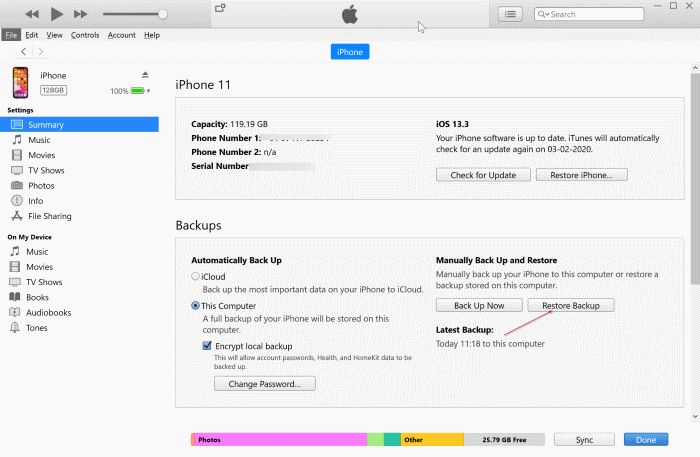
將備份還原到iPhone時,iPhone屏幕將顯示“正在還原”消息。恢復iPhone備份所需的時間從幾分鐘到幾小時不等。
如何使用Bitwar iPhone Data Recovery用iTunes備份還原iPhone
我們可以使用Bitwar iPhone Data Recovery從 itunes 備份檔案中還原現有的和已刪除的資料,包括簡訊、通話記錄、聯絡人、聯絡資訊、書籤、提醒、備忘錄、日曆、照片、視訊、WhatsAPP、Wechat等訊息。您可以點擊如下按鈕安裝Bitwar iPhone Data Recovery。
步驟1:安裝後,啟動Bitwar iPhone Data Recovery,選擇從iTunes救援(也可以說選擇從iPhone/iPad救援),使用iPhone隨附的電纜將iPhone連接到Windows 10 PC。您可能會在iPhone屏幕上看到以下提示。點按“信任”選項。
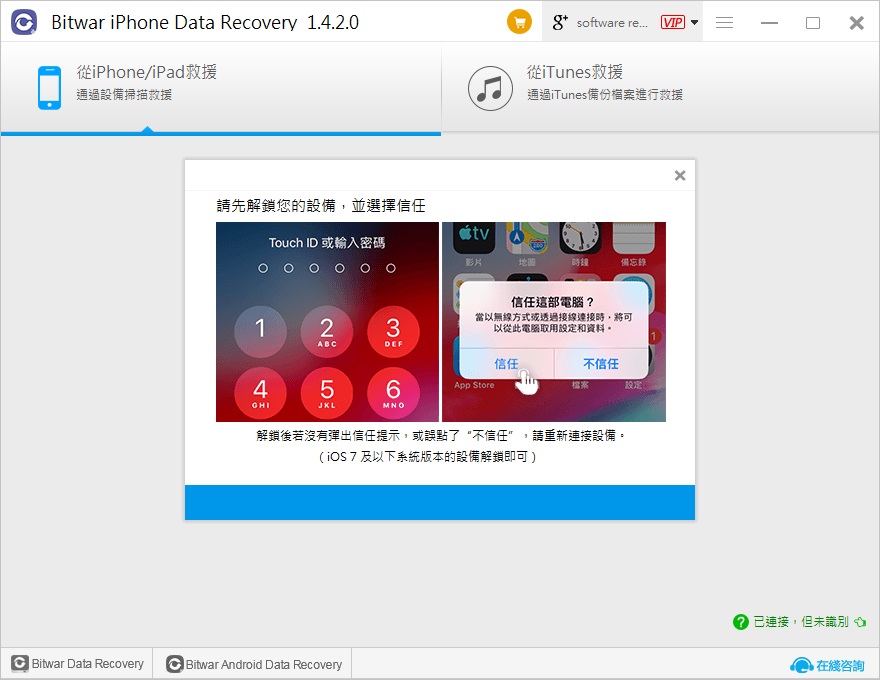
步驟2:選擇iTunes的備份,然後單擊[選定]。
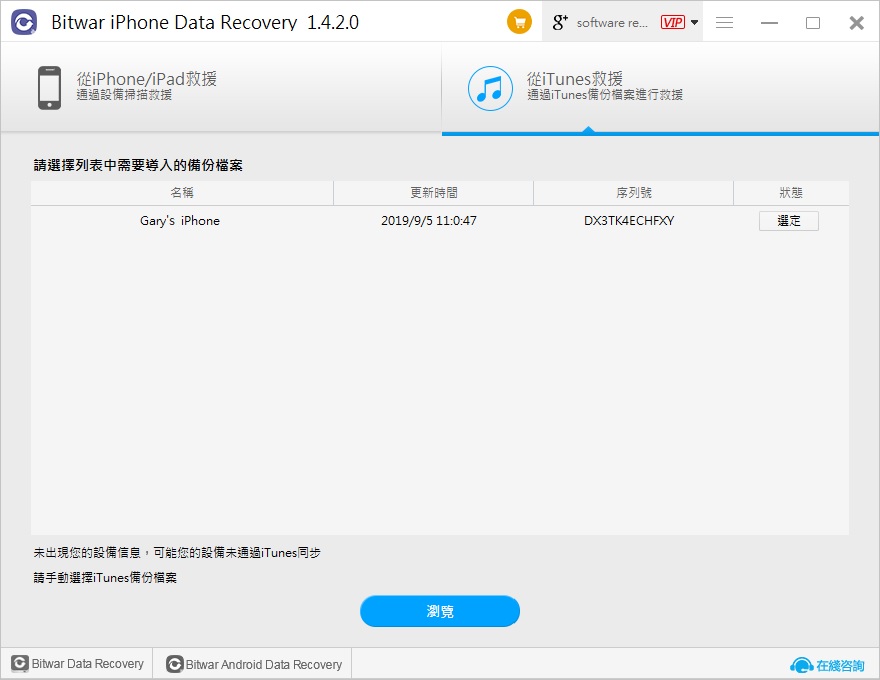
步驟3:選擇要救援的資料類型。您可以單獨選擇需要的內容,也可以全部選擇,之後,單擊[開始掃描]。
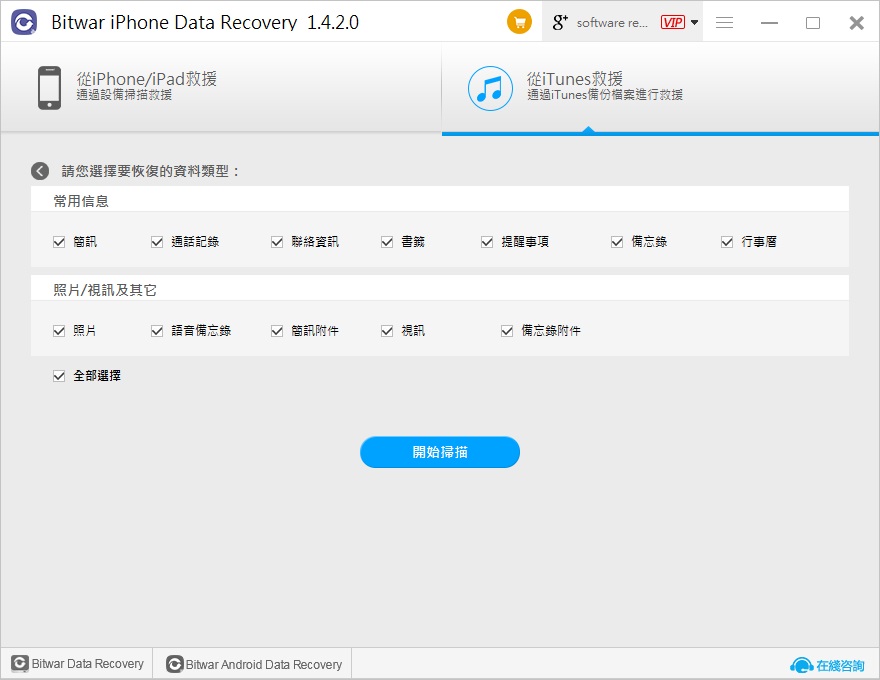
步驟4:掃描後,在左側列表中找到您要救援的內容,您可以逐個預覽這些內容,然後選中要救援的資料,單擊[救援到電腦]。
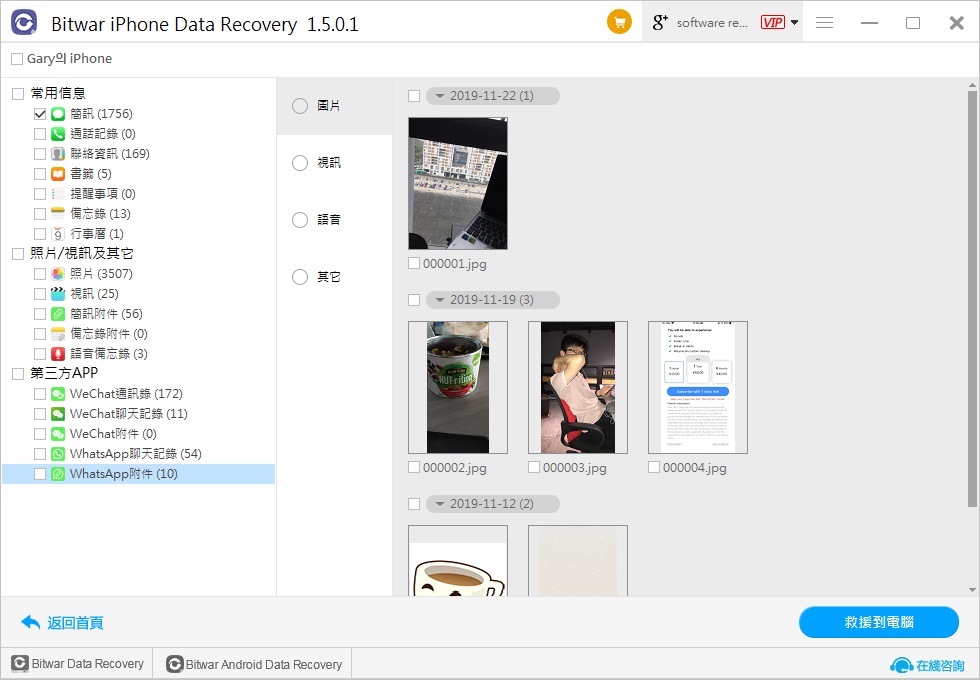
從本文中, 您可能已經學會了如何使用iTunes備份,和如何使用iTunes和Bitwar iPhone Data Recovery軟體救援從iPhone中的資料和意外刪除或丟失的檔案。





